Canon数码相机EOS 90D在 Digital Photo Professional 版本4.x 中使用数码镜头优化
数码镜头优化 借助于数码镜头优化功能,可通过消除与成像功能相关的任何剩余像差或者由于衍射现象导致的任何分辨率失真,增加图像的分辨率。在镜头像差校正下无法校正这些光学现象。校正是使用每个镜头的设计值实现的。可以校正的图像是使用任何兼容镜头和相机拍摄的 RAW 图像。 JPEG、TIFF、S-RAW 和 M-RAW 图像无法校正。要使用此功能,用于拍摄图像的镜头的 [镜头数据] 首先需要下载到您的计算机。在使用数码镜头优化前,建议将图像的 [反锐化蒙版] 的 [锐度] 或 [强度] 设置为 0。 须知
- 要使用此功能,需要能够访问 Internet 的环境(针对提供商的订阅、安装了浏览器软件以及已就位的线路连接)。
- 对于此操作需要管理员级别的权限。
- 根据在您的计算机上运行的软件类型、当前状态等,镜头数据的下载可能会失败。如果下载失败,请等待一会,然后再次尝试下载数据。
- 因为使用Digital Photo Professional 版本3.x 下载的镜头数据与 Digital Photo Professional 版本4.x 不兼容,所以必须再次下载镜头数据。
使用数码镜头优化 1.启动 Digital Photo Professional 版本4.x,然后显示您要编辑的 RAW 图像。 2.显示工具调色板,然后切换到 [

] 设置页。
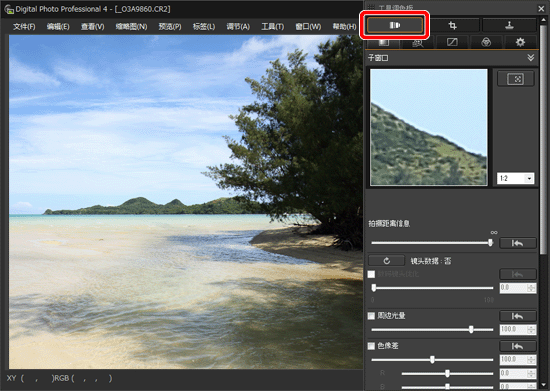
注释 如果无法显示工具调色板,则从工具栏上的 [查看] 菜单中选择 [工具调色板]。 3.查看 [数码镜头优化] 的 [镜头数据] 的状态。 ・[无法利用] 对于使用不兼容相机或镜头拍摄的图像,或者对于 JPEG、TIFF、S-RAW 或 M-RAW 图像之类的不兼容图像,将显示 [无法利用]。此功能无法用于这些图像。
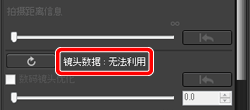
・[否] 要使用此功能,您需要下载在拍摄图像时使用的镜头的镜头数据。建议您事先检查拍摄图像时使用的镜头。可以使用图像信息和拍摄信息显示检查使用的镜头。还可以使用通过鼠标右键单击某一图像时出现的菜单对此进行检查。 请继续执行步骤 4。
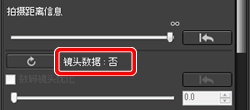
・[是] 请继续执行步骤 7。
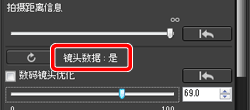
4.下载镜头数据。 单击在 [镜头数据] 左侧出现的 [

]。
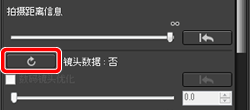
注释 在您单击 [

] 按钮之前,对于不兼容图像,可能会显示镜头数据 [否],而不是 [不可用]。 5.[添加或删除镜头数据] 窗口将出现。 勾选用于拍摄图像的镜头的复选框 (

),然后单击 [开始] (

) 按钮。
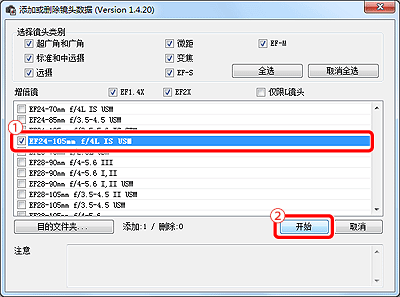
注释
- 在下载镜头数据时,根据您使用的计算机,可能会显示 [用户帐户控制] 屏幕。在此情况下,请单击 [是]。
- 如果您从已下载镜头名称的复选框删除了复选标记,然后单击 [开始] 按钮,则镜头数据将从您的计算机中删除。
6.在镜头数据下载完毕后单击 [确定]。
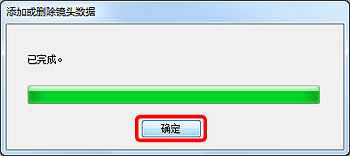
7.在工具调色板上勾选 [数码镜头优化] 复选框,然后对图像进行调节。

注释 在应用数码镜头优化后,[锐度] 或 [反锐化蒙版] 的效果可能会变得多余。在使用数码镜头优化前,建议将图像的 [反锐化蒙版] 的 [锐度] 或 [强度] 设置为 0。在将数码镜头优化应用于图像后,再次调节 [锐度] 或 [反锐化蒙版]。 8.对工具调色板上的项目进行调节。

:使用滑块调节数码镜头优化效果。

:单击 [

] 将恢复为调节之前的情况。
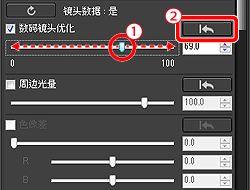
注释 如果应用了数码镜头优化,在镜头像差校正工具调色板中将无法针对 [色差] 校正图像。 9.在主窗口中,[

] 标记显示在图像上表示应用了数码镜头优化。
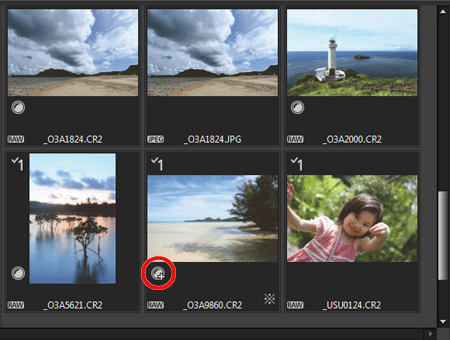
参考 如果您显示工具调色板的 [

] 设置页,也可以调节图像锐度。有关进行调节的信息,请参阅 Digital Photo Professional 版本4.x 使用说明书中“使用基本调节工具调色板进行编辑”中的“调节图像锐度”。 使用 Digital Photo Professional 版本4.x 数码镜头优化的过程至此完毕。 相关信息
- 查看与 Digital Photo Professional Ver.4.x 的数码镜头优化和镜头像差校正功能兼容的镜头列表
 ] 设置页。
] 设置页。 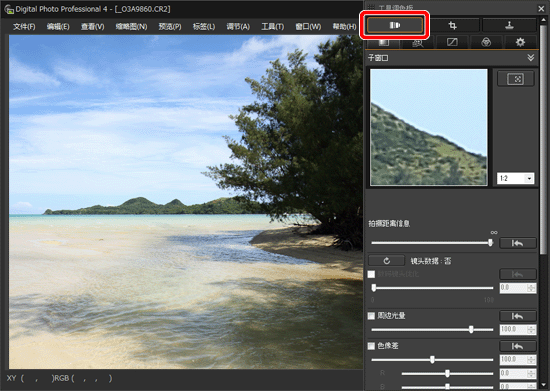 注释 如果无法显示工具调色板,则从工具栏上的 [查看] 菜单中选择 [工具调色板]。 3.查看 [数码镜头优化] 的 [镜头数据] 的状态。 ・[无法利用] 对于使用不兼容相机或镜头拍摄的图像,或者对于 JPEG、TIFF、S-RAW 或 M-RAW 图像之类的不兼容图像,将显示 [无法利用]。此功能无法用于这些图像。
注释 如果无法显示工具调色板,则从工具栏上的 [查看] 菜单中选择 [工具调色板]。 3.查看 [数码镜头优化] 的 [镜头数据] 的状态。 ・[无法利用] 对于使用不兼容相机或镜头拍摄的图像,或者对于 JPEG、TIFF、S-RAW 或 M-RAW 图像之类的不兼容图像,将显示 [无法利用]。此功能无法用于这些图像。 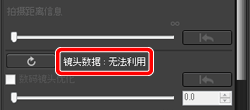 ・[否] 要使用此功能,您需要下载在拍摄图像时使用的镜头的镜头数据。建议您事先检查拍摄图像时使用的镜头。可以使用图像信息和拍摄信息显示检查使用的镜头。还可以使用通过鼠标右键单击某一图像时出现的菜单对此进行检查。 请继续执行步骤 4。
・[否] 要使用此功能,您需要下载在拍摄图像时使用的镜头的镜头数据。建议您事先检查拍摄图像时使用的镜头。可以使用图像信息和拍摄信息显示检查使用的镜头。还可以使用通过鼠标右键单击某一图像时出现的菜单对此进行检查。 请继续执行步骤 4。 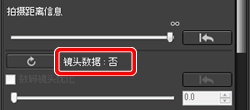 ・[是] 请继续执行步骤 7。
・[是] 请继续执行步骤 7。 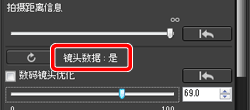 4.下载镜头数据。 单击在 [镜头数据] 左侧出现的 [
4.下载镜头数据。 单击在 [镜头数据] 左侧出现的 [  ]。
]。 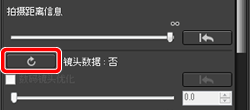 注释 在您单击 [
注释 在您单击 [  ] 按钮之前,对于不兼容图像,可能会显示镜头数据 [否],而不是 [不可用]。 5.[添加或删除镜头数据] 窗口将出现。 勾选用于拍摄图像的镜头的复选框 (
] 按钮之前,对于不兼容图像,可能会显示镜头数据 [否],而不是 [不可用]。 5.[添加或删除镜头数据] 窗口将出现。 勾选用于拍摄图像的镜头的复选框 (  ),然后单击 [开始] (
),然后单击 [开始] (  ) 按钮。
) 按钮。 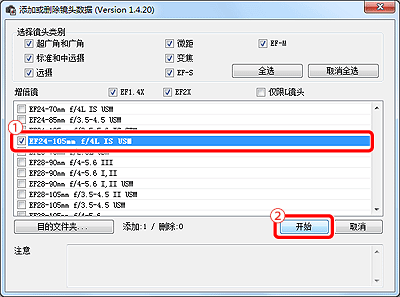 注释
注释 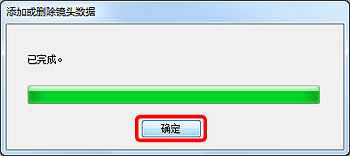 7.在工具调色板上勾选 [数码镜头优化] 复选框,然后对图像进行调节。
7.在工具调色板上勾选 [数码镜头优化] 复选框,然后对图像进行调节。  注释 在应用数码镜头优化后,[锐度] 或 [反锐化蒙版] 的效果可能会变得多余。在使用数码镜头优化前,建议将图像的 [反锐化蒙版] 的 [锐度] 或 [强度] 设置为 0。在将数码镜头优化应用于图像后,再次调节 [锐度] 或 [反锐化蒙版]。 8.对工具调色板上的项目进行调节。
注释 在应用数码镜头优化后,[锐度] 或 [反锐化蒙版] 的效果可能会变得多余。在使用数码镜头优化前,建议将图像的 [反锐化蒙版] 的 [锐度] 或 [强度] 设置为 0。在将数码镜头优化应用于图像后,再次调节 [锐度] 或 [反锐化蒙版]。 8.对工具调色板上的项目进行调节。  :使用滑块调节数码镜头优化效果。
:使用滑块调节数码镜头优化效果。  :单击 [
:单击 [  ] 将恢复为调节之前的情况。
] 将恢复为调节之前的情况。 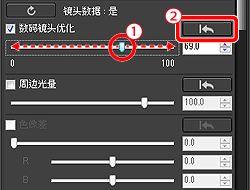 注释 如果应用了数码镜头优化,在镜头像差校正工具调色板中将无法针对 [色差] 校正图像。 9.在主窗口中,[
注释 如果应用了数码镜头优化,在镜头像差校正工具调色板中将无法针对 [色差] 校正图像。 9.在主窗口中,[  ] 标记显示在图像上表示应用了数码镜头优化。
] 标记显示在图像上表示应用了数码镜头优化。 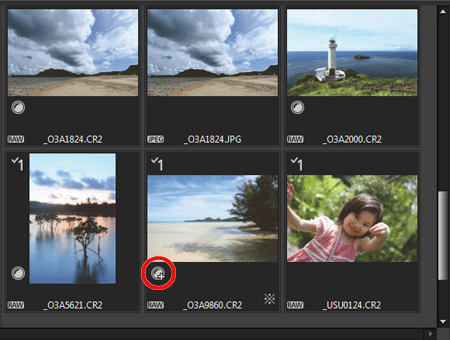 参考 如果您显示工具调色板的 [
参考 如果您显示工具调色板的 [  ] 设置页,也可以调节图像锐度。有关进行调节的信息,请参阅 Digital Photo Professional 版本4.x 使用说明书中“使用基本调节工具调色板进行编辑”中的“调节图像锐度”。 使用 Digital Photo Professional 版本4.x 数码镜头优化的过程至此完毕。 相关信息
] 设置页,也可以调节图像锐度。有关进行调节的信息,请参阅 Digital Photo Professional 版本4.x 使用说明书中“使用基本调节工具调色板进行编辑”中的“调节图像锐度”。 使用 Digital Photo Professional 版本4.x 数码镜头优化的过程至此完毕。 相关信息